iPhone
Как передать видео с iPhone на Android за несколько простых шагов
Автор: Михаил Владимирович • 2025-10-23 21:13:39 • Проверенные решения
iOS и Android - две самые популярные операционные системы среди смарт-устройств. Но они еще и соперники. Поэтому передать медиафайлы между ними может быть непросто. Однако в современном мире от нас требуется не только снимать видео и фото, но и делиться ими. Поэтому мы решили описать 4 самых простых способа отправки видео с iPhone на Android, чтобы избавить вас от проблем и путаницы. Читайте дальше, чтобы узнать подробности.
- Часть 1. Как передать видео с iPhone на Android с помощью Google Диска
- Часть 2. Отправка видео с iPhone на Android с помощью Wondershare UniConverter на Windows/Mac
- Часть 3. Как перенести видео с iPhone на Android с помощью приложения Send Anywhere
- Часть 4. Передача видео с iPhone на Android по электронной почте
Часть 1. Как передать видео с iPhone на Android с помощью Google Диска
Google Диск - фантастический сервис. Это универсальный облачный инструмент, который объединяет в себе множество функций, начиная от резервного копирования всех типов медиафайлов и заканчивая их редактированием и совместным использованием. Если вы думаете, что передать видео с iPhone на Android с помощью Google Диска - задача не из легких, позвольте вас заверить, что это не так! Вот пошаговое руководство, которое поможет вам во всем разобраться.
Шаг 1: Откройте Google Диск.
Установите Google Диск из App Store на свой iPhone и войдите в учетную запись Google, после чего вы окажетесь в основном интерфейсе.
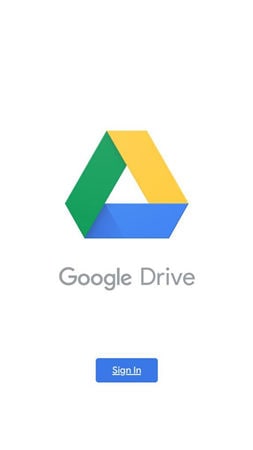
Шаг 2: Загрузите медиа.
Нажмите значок добавления (+) в правом нижнем углу основного интерфейса и нажмите «Загрузить» или «Использовать камеру для захвата и загрузки».

Теперь нажмите «Фото и видео», чтобы выбрать медиафайлы со своего устройства, или нажмите «Обзор» для загрузки файлов из любого другого места.
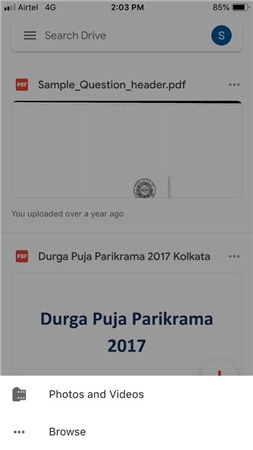
После нажатия на желаемый вариант откроется папка «Альбомы», в которой вы можете выбрать видео для загрузки на Google Диск. Выберите видео и нажмите «ЗАГРУЗИТЬ» в правом верхнем углу.
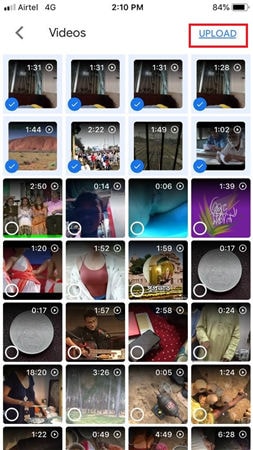
Шаг 3: Выберите способ предоставления общего доступа.
После загрузки, нажмите на значке меню ... рядом с видео. Появятся варианты предоставления общего доступа для передачи видео с iPhone на Android: «Поделиться», «Поделиться ссылкой», «Копировать ссылку», «Отправить копию» и так далее. Выберите любой из подходящих вариантов, чтобы поделиться файлами.
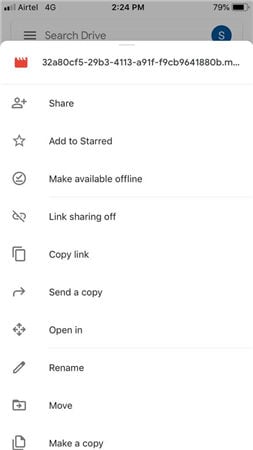
Шаг 4: Предоставьте общий доступ к медиафайлам.
Нажав на опцию «Поделиться», вы попадете в следующее окно, где сможете добавить почту в разделе «Люди» и предоставить доступ к мультимедиа, открыв замок в разделе «У кого есть доступ». Теперь щелкните значок «Отправить» вверху, и ваш адресат получит уведомление с приглашением войти в свою учетную запись. Кроме того, вы можете поделиться ссылкой напрямую с получателем. Теперь они могут скачать видео с iPhone на своих устройствах Android.
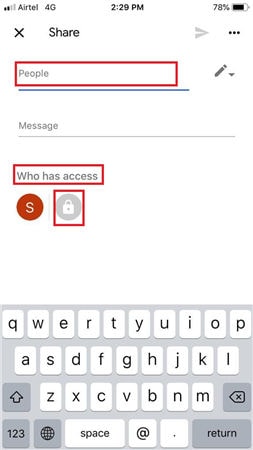
ПРИМЕЧАНИЕ: Если включить опцию «Поделиться ссылкой» на предыдущем шаге, адресаты, указанные в разделе «Люди», автоматически получат доступ к видео.
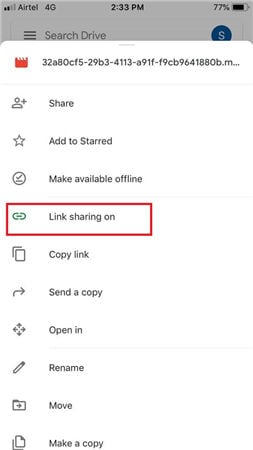
Часть 2. Отправка видео с iPhone на Android с помощью Wondershare UniConverter на Windows/Mac
Wondershare UniConverter - это интеллектуальное решение для передачи видео с iPhone на Android. Его удобный и понятный пользовательский интерфейс не только позволяет быстрее выполнить задачу, но и не вносит путаницу в процесс передачи. Вместе с этой программой вы можете делать все, начиная с конвертации, записи, передачи, редактирования и заканчивая оптимизацией видео. Благодаря поддержке множества форматов медиафайлов и продвинутым технологиям этот инструмент стал одним из самых популярных в мире.
 Wondershare UniConverter - полный набор инструментов для работы с видео на Windows/Mac
Wondershare UniConverter - полный набор инструментов для работы с видео на Windows/Mac

- Сжимайте длинные видео до компактных размеров без потери качества и отправляйте их по электронной почте или телефону.
- Изменяйте размер видео на iPhone с помощью выбора разрешения, изменения битрейта, конвертации формата и т. д.
- Поддержка более 1000 видео/аудио форматов, включая MP4/MKV/AVI/MOV/MP3/WAV и др.
- Редактируйте видео на iPhone, используя функции обрезки, кадрирования, поворота, добавления водяных знаков, применения эффектов и т. д.
- Легко передавайте видео с iPhone на устройства Android через USB-кабель.
- Обрабатывайте и конвертируйте видео и аудио в пакетном режиме.
- Пользуйтесь набором инструментов с дополнительными функциями, такими как «Запись экрана», «Конвертер VR», «Создание GIF», «Исправление метаданных» и т. д.
- Поддерживаемые ОС: Windows 10/8/7/2003/Vista/XP, Mac OS 10.15 (Catalina), 10.14, 10.13, 10.12, 10.11, 10.10, 10.9, 10.8, 10.7, 10.6.
Ниже вы найдете руководство, которое поможет вам понять, как передавать видео с iPhone на Android.
Шаг 1 Подключение устройства.
Откройте Wondershare UniConverter и перейдите на вкладку «Инструменты» > «Трансфер». Теперь подключите устройство Android к компьютеру с помощью USB-кабеля.

Затем на вашем экране появятся параметры отладки. Они могут отличаться в зависимости от операционной системы. Следуйте подсказкам для вашего устройства.

Шаг 2 Загрузка файлов.
Затем на вашем экране появится следующее окно. В верхнем левом углу окна нажмите «Добавить файлы», чтобы загрузить видео с локального устройства.
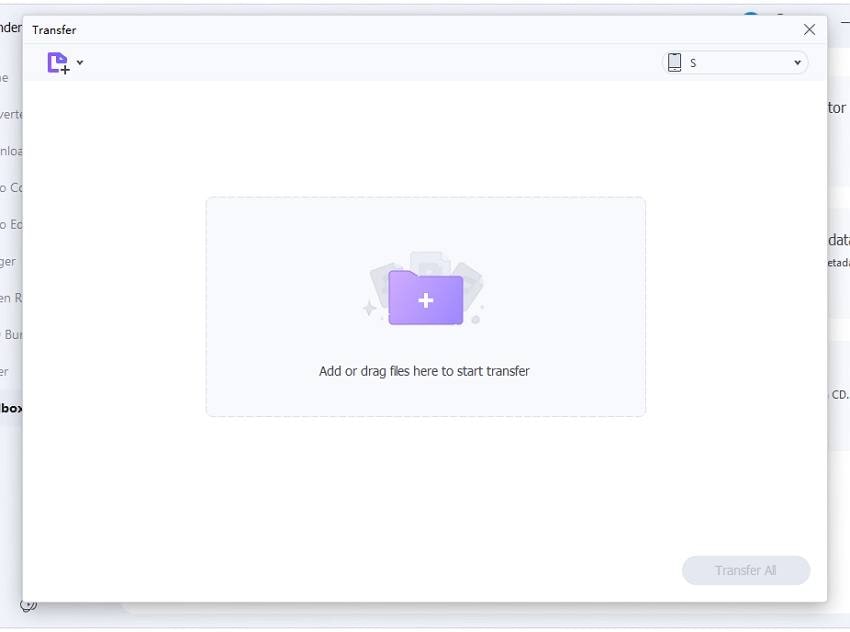
Шаг 3 Передача файлов.
После загрузки на вашем экране появится интерфейс, показанный ниже. Вы можете передавать видео по одному или группой.
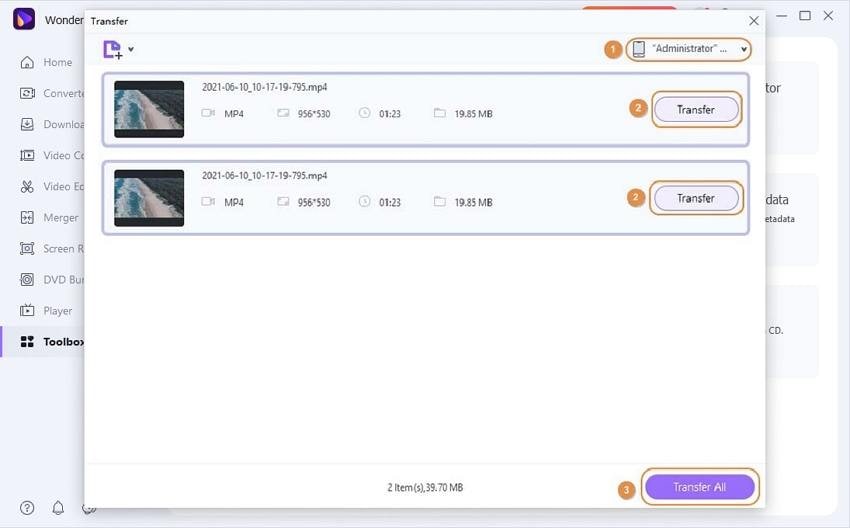
Шаг 4 Завершение передачи.
Следите за статусом передачи с помощью индикатора выполнения. После этого вы получите уведомление с сообщением «Передача успешно выполнена» рядом с соответствующими миниатюрами видео. Убедитесь в наличии файлов на целевом Android-устройстве и наслаждайтесь просмотром.
ПРИМЕЧАНИЕ: Если вы хотите воспроизвести или удалить какое-либо видео, щелкните по нему правой кнопкой мыши, и вы увидите дополнительные параметры, как показано ниже.
Часть 3. Как перенести видео с iPhone на Android с помощью приложения Send Anywhere.
Приложение Send Anywhere - лучшее в своем деле. Его безопасный процесс передачи гарантирует, что ваши медиафайлы окажутся в нужных руках. Будь то обмен ссылками, совместное использование устройств или отправка по почте - это приложение делает совместное использование файлов как никогда простым. Итак, как отправить видео с iPhone на Android с помощью приложения Send Anywhere? Следуйте инструкциям ниже:
Шаг 1: Предоставьте доступ приложению Send Anywhere.
Установите Send Anywhere из App Store и откройте его на своем устройстве, после чего вы увидите окно с запросом на разрешение доступа. Нажмите ОК, чтобы продолжить.

Шаг 2: Выберите видео.
На вкладке «Видео» выберите файлы, которые вы хотите передать.
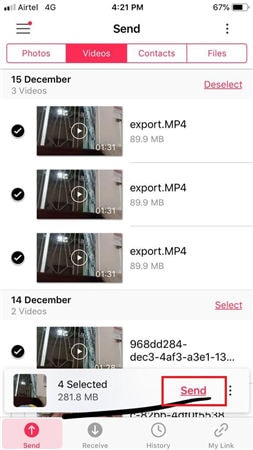
Шаг 3: Отправьте видео.
Нажмите «Отправить», чтобы открыть следующее окно с 6-значным кодом, QR-кодом и опцией «Поделиться ссылкой». Нажмите на любой из подходящих вариантов, чтобы отправить видео с iPhone на Android.
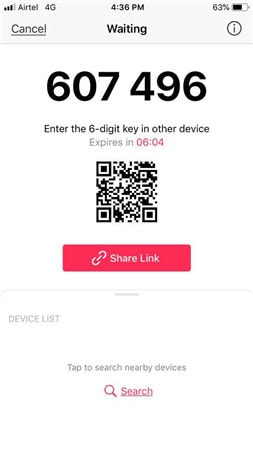
На принимающем устройстве введите или отсканируйте код (если необходимо), чтобы получить файлы.
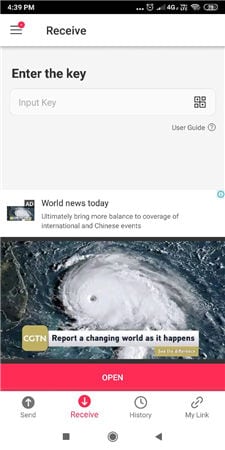
Вставьте ключ и нажмите «ПРИНЯТЬ».
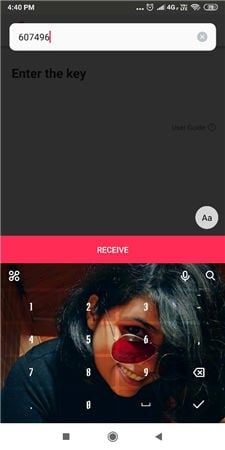
Следите за прогрессом выполнения в разделе «История». Появится сообщение «Завершено».
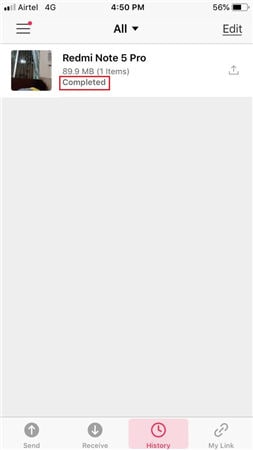
Часть 4. Передача видео с iPhone на Android по электронной почте
Хотя этот способ имеет некоторые ограничения, он может прийти на помощь в экстренной ситуации. Передать видео с iPhone на Android по почте можно только в том случае, если размер файла небольшой. Для Gmail и Yahoo максимальный размер составляет 25 МБ, а для Outlook, iCloud Mail или Hotmail - 20 МБ. Однако на iPhone вы вряд ли найдете такие малогабаритные ролики. Даже минутное видео в качестве 30 FPS/720P имеет размер около 60 МБ при кодеке H264. Что же делать в таких ситуациях? Можно сжать видео с помощью Wondershare UniConverter!
Откройте UniConverter на своем устройстве и перейдите на вкладку «Видео Компрессор».
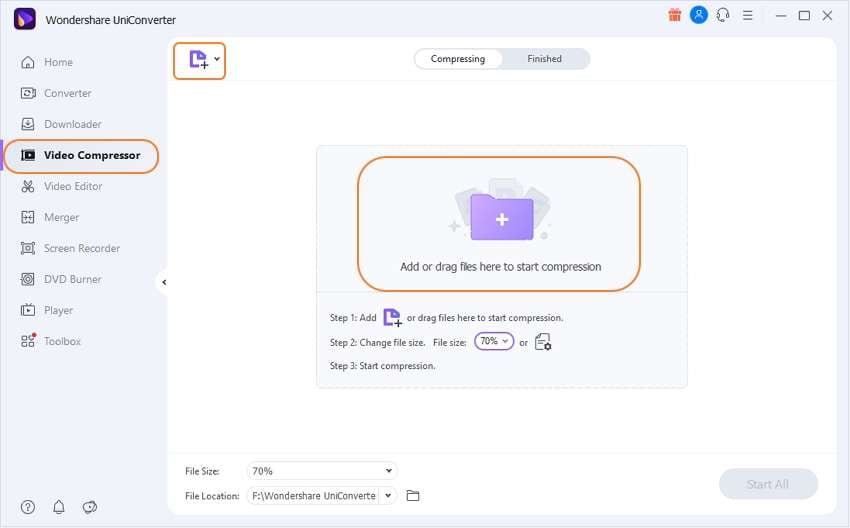
Добавьте видеофайл и настройте параметры для уменьшения размера и нажмите «Сжать все».
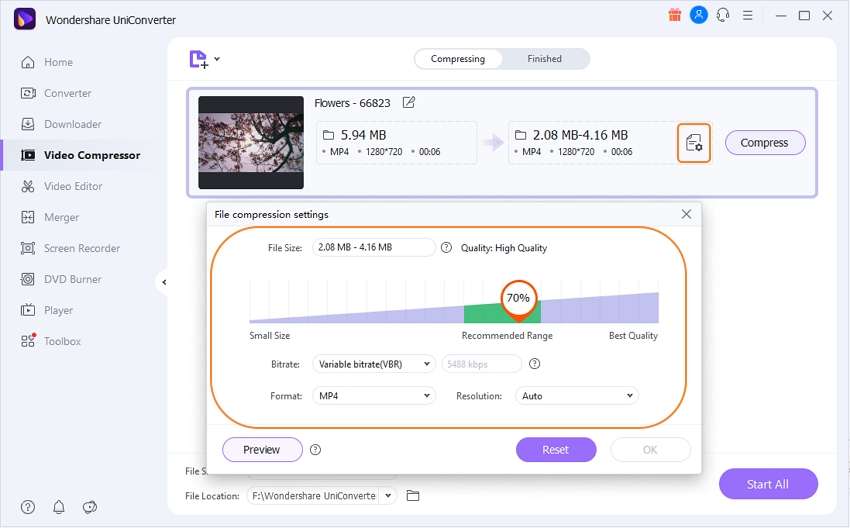
Примечание: Сжатые видео можно найти, нажав на значок папки.
Теперь вы можете отправить уменьшенный файл на почту получателя.
Заключение
Из всех перечисленных способов наилучшим является Wondershare UniConverter. Это самый простой, быстрый и эффективный метод. Хотите передавать видео с iPhone на Android, не теряя времени и качества видео? Тогда выбирайте Wondershare UniConverter. Поделитесь с нами своими мыслями и впечатлениями от отправки видео с iPhone на Android. Какой способ подошел лично вам?


Михаил Владимирович
Главный редактор